xp脚本改密
九种破解登录密码方法

九种破解登录密码方法九种解破登录码密方法1indWowsP的X用过程使如果你是一中很容个遗易忘人的那,一定不要忘记在第一么设次置码的同密创建时张一可以恢复indWowXPs的账户中密码的动启,它盘可以让你免格去式硬盘的烦恼化。
从控制“板”中找面到用“户账户”,选中项己的自账进入户图如示所的制界面,控我可以看们左到侧任务表列中有一“阻项一止个已记忘的码密”,点后便可击开打“记忘码向密”,向导会提示插导入张格一式过的空白磁化,盘作操过中程让会输你入账该户使用所的密码,快便很可以创建一张密重码盘设。
以后当,我忘记们了户账密码时候的,没有使在“欢迎屏幕用”录方式登的况下情录登Wi到ndowXPs,按后“下trClA+l+tDl”e合组,出键“W现idnwo安s”窗口全,击选点项“更改中密码按”,钮现出改密码窗口。
这个更口中,将窗当用户前密码备的份点击左下角,“份备”按钮激活“,忘密记向码导,按照”示创建提密重设盘码。
如果在inWowdXPs登录的口窗入了输错的误码密,会就弹出登“失败录”口,窗如你的果想不起确自己的来密码什么时是,点击“可设重”按,钮启密动重设向码导,过通才刚创建的所码密重设盘就可,用这张以码重密设更盘密码并启动改系。
重新统设密定,码登W录ndiwsXoP。
“密重码盘”的设建,创含有一的危定性,因险任何人都为以可用使一张“这密码设重”来盘录登WindoswPX都可以,以该用的名义进户入用帐户户,操作真正户用所能作操的一切所,以必须“密将码设盘重”存在保适当的方地,防丢失或以泄密。
失方1—法利—用a“dimintsator”r(方此适用于管法理用户员不是名“admniistraor”的t情)况我们道知安装在iWdowsXPn过中,程先首是以“dmaiinsrattr”o认登录,默后然要求会创一个新账户,以进建Wi入ndosXw时P用使新建账此户登录,且而W在idnwsoPX登录界面中也只会出现创建的这个用的户号,账会不出“a现dinistmatrro,”但实际上该a“diminstrtar”o号还账存是的在并,且密码为空。
破解计算机密码
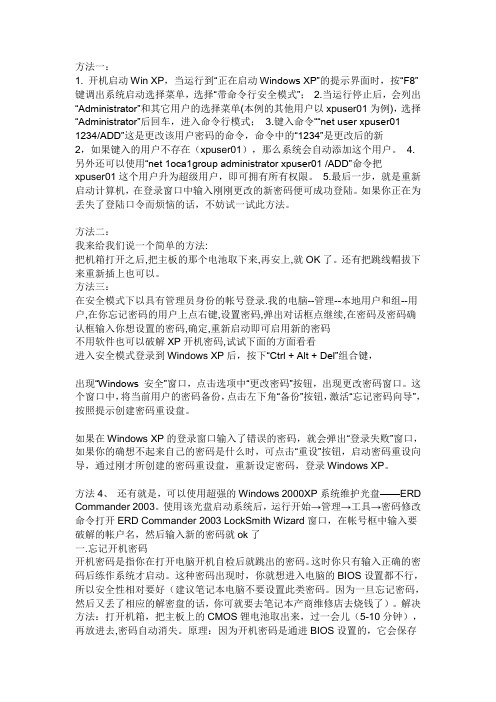
方法一:1. 开机启动Win XP,当运行到“正在启动Windows XP”的提示界面时,按“F8”键调出系统启动选择菜单,选择“带命令行安全模式”;2.当运行停止后,会列出“Administrator”和其它用户的选择菜单(本例的其他用户以xpuser01为例),选择“Administrator”后回车,进入命令行模式;3.键入命令““net user xpuser01 1234/ADD”这是更改该用户密码的命令,命令中的“1234”是更改后的新2,如果键入的用户不存在(xpuser01),那么系统会自动添加这个用户。
4.另外还可以使用“net 1oca1group administrator xpuser01 /ADD”命令把xpuser01这个用户升为超级用户,即可拥有所有权限。
5.最后一步,就是重新启动计算机,在登录窗口中输入刚刚更改的新密码便可成功登陆。
如果你正在为丢失了登陆口令而烦恼的话,不妨试一试此方法。
方法二:我来给我们说一个简单的方法:把机箱打开之后,把主板的那个电池取下来,再安上,就OK了。
还有把跳线帽拔下来重新插上也可以。
方法三:在安全模式下以具有管理员身份的帐号登录.我的电脑--管理--本地用户和组--用户,在你忘记密码的用户上点右键,设置密码,弹出对话框点继续,在密码及密码确认框输入你想设置的密码,确定,重新启动即可启用新的密码不用软件也可以破解XP开机密码,试试下面的方面看看进入安全模式登录到Windows XP后,按下“Ctrl + Alt + Del”组合键,出现“Windows 安全”窗口,点击选项中“更改密码”按钮,出现更改密码窗口。
这个窗口中,将当前用户的密码备份,点击左下角“备份”按钮,激活“忘记密码向导”,按照提示创建密码重设盘。
如果在Windows XP的登录窗口输入了错误的密码,就会弹出“登录失败”窗口,如果你的确想不起来自己的密码是什么时,可点击“重设”按钮,启动密码重设向导,通过刚才所创建的密码重设盘,重新设定密码,登录Windows XP。
XP系统命令大全

cmd 启动一个win2K命令解释窗口。参数:/eff、/en 关闭、开启命令扩展;更我详细说明见cmd /?
regedit /s 注册表文件名 导入注册表;参数/S指安静模式导入,无任何提示;
regedit /e 注册表文件名 导出注册表
chkdsk /F D: 检查磁盘D并显示状态报告;加参数/f并修复磁盘上的错误
tlntadmn telnt服务admn,键入tlntadmn选择3,再选择8,就可以更改telnet服务默认端口23为其它任何端口
exit 退出cmd.exe程序或目前,用参数/B则是退出当前批处理脚本而不是cmd.exe
tftp -i 对方IP put c:server.exe 登陆后,上传本地c:server.exe至主机
ftp ip 端口 用于上传文件至服务器或进行文件操作,默认端口为21。bin指用二进制方式传送(可执行文件进);默认为ASCII格式传送(文本文件时)
route print 显示出IP路由,将主要显示网络地址Network addres,子网掩码Netmask,网关地址Gateway addres,接口地址Interface
findstr "Hello" aa.txt 在aa.txt文件中寻找字符串hello
find 文件名 查找某文件
title 标题名字 更改CMD窗口标题名字
color 颜色值 设置cmd控制台前景和背景颜色;0=黑、1=蓝、2=绿、3=浅绿、4=红、5=紫、6=黄、7=白、8=灰、9=淡蓝、A=淡绿、B=淡浅绿、C=淡红、D=淡紫、E=淡黄、F=亮白
arp 查看和处理ARP缓存,ARP是名字解析的意思,负责把一个IP解析成一个物理性的MAC地址。arp -a将显示出全部信息
域环境批量修改本地管理员密码
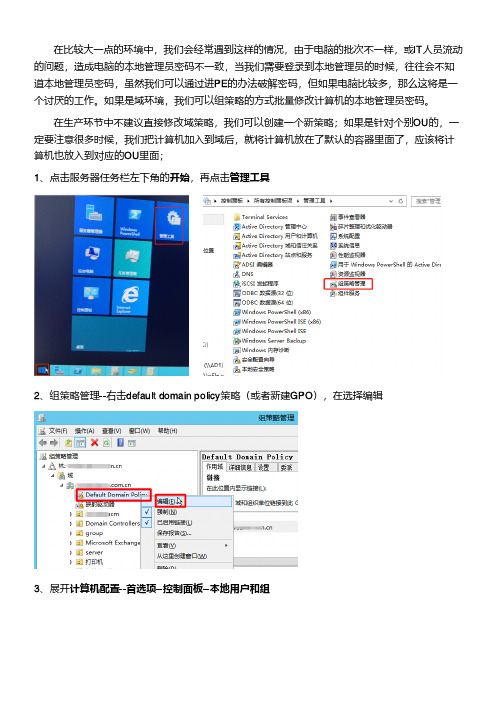
在比较大一点的环境中,我们会经常遇到这样的情况,由于电脑的批次不一样,或IT人员流动的问题,造成电脑的本地管理员密码不一致,当我们需要登录到本地管理员的时候,往往会不知道本地管理员密码,虽然我们可以通过进PE的办法破解密码,但如果电脑比较多,那么这将是一个讨厌的工作。
如果是域环境,我们可以组策略的方式批量修改计算机的本地管理员密码。
在生产环节中不建议直接修改域策略,我们可以创建一个新策略;如果是针对个别OU的,一定要注意很多时候,我们把计算机加入到域后,就将计算机放在了默认的容器里面了,应该将计算机也放入到对应的OU里面;
1、点击服务器任务栏左下角的开始,再点击管理工具
2、组策略管理--右击default domain policy策略(或者新建GPO),在选择编辑
3、展开计算机配置--首选项--控制面板--本地用户和组
4、在右边空白的地方,右键点击,选择新建--本地用户
5、在操作选择更新;用户名选择administrator(内置),并重新输入密码;密码的一些属性,这个根据实际情况选择;
注意:如果是清装原版的系统,都会新建一个管理员账户的,所以在这里并不一定是Administrator
6、选择确定
7、更改好,在右边会出现一个Administrator的账户
注意:如果客户端是Windows XP需要安装KB943729补丁
当然批量修改管理员密码的方法不止这一种,也可以通过脚本,但相对来说使用组策略比较简单,不过组策略的排错有点麻烦,但相对于脚本,我觉得这种方法比较简单,可以根据自己的
情况,选择合适的方法。
使用开机脚本,自动更改密码

1。开机脚本位置与内容
c:\WINDOWS\System32\GroupPolicy目录下放置如下文件:
GroupPolicy\Machine\Scripts\Startup\test.bat
========================
echo startup:%time% >>c:\time.txt
0Parameters=
========================
GroupPoliห้องสมุดไป่ตู้y\gpt.ini
========================
[General]
gPCFunctionalityVersion=2
gPCMachineExtensionNames=[{42B5FAAE-6536-11D2-AE5A-0000F87571E3}{40B6664F-4972-11D1-A7CA-0000F87571E3}]
b.如果方法a比较困难,可以在这个机器上在安装一个新的系统,可能的话安装在单独的磁盘上。在这个系统下,拷贝相关文件到对应位置。
以上方法在2003系统上测试通过。
net user administrator comCOM123
========================
GroupPolicy\Machine\Scripts\scripts.ini
========================
[Startup]
0CmdLine=test.bat
Version=3
========================
一定要注意将编码规则选定为 ANSI
RPGXP游戏破解②
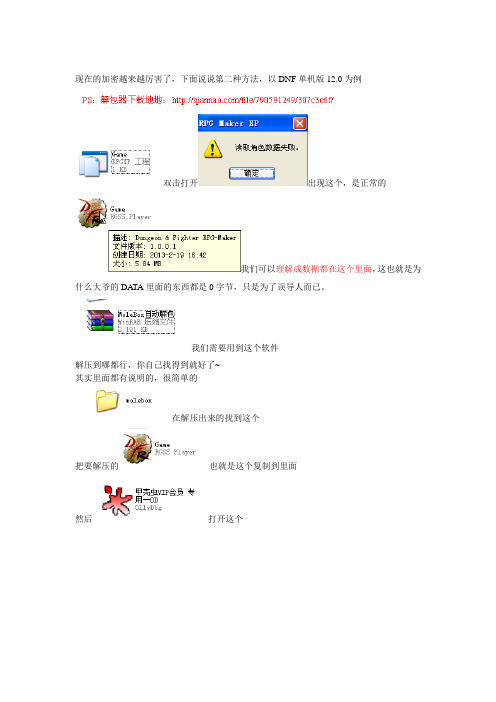
现在的加密越来越厉害了,下面说说第二种方法,以DNF单机版12.0为例双击打开出现这个,是正常的我们可以理解成数据都在这个里面,这也就是为什么大爷的DATA里面的东西都是0字节,只是为了误导人而已。
我们需要用到这个软件解压到哪都行,你自己找得到就好了~其实里面都有说明的,很简单的在解压出来的找到这个把要解压的也就是这个复制到里面然后打开这个建议先和谐掉360左上角点开要解密的文件,也就是这个找到你刚才放进去的这个,点打开如果出现错误就按回车确定就好了之后如上图打开这个到弹出这个,不同的游戏V A后面那串代码也不同,所以别纠结为嘛和我的图不一样点是开始解压不应该用DNF示范的。
解压起来太久了…出现那串CANNOT CONTINUE就说嘛解压完了,点关闭,然后Molebox文件夹里就多了UNPACKED这个文件夹把里面的东西全部复制到DNF的游戏目录其实重点是复制这个大爷,这个是传说中的数据库然后把游戏目录里的删除,不放心的可以复制一份或者改名用RPGXP新建一个工程,建桌面也行,方便找然后关闭RPGXP,在桌面找到我们新建的程序把这个三个复制到游戏目录然后打开修改可能名字不太一样,不要在意这些细节玩过9.0的都知道DNF单机版还有个神器的封号程序哦!!!鉴于人品问题,这里就不演示了按F11打开脚本编辑器拉到下面看到这个从这里开始选中到看到这句按键盘上的DLE删除掉~拉到中间来,还有这个三个也是和上面一样都删除掉,记住弄完之后要点确定哦!然后就可以尽情的修改了!再说一遍,修改给自己或者朋友玩就好,不要上传到网上炫耀!。
通过组策略修改客户端登录的方式

电话:(0371)65706336 65706337 65706339 传真:(0371)65706367 地址:郑州市丰产路81号思达数码大厦C座5楼邮编:450002 1通过组策略修改客户端登录的方式场景某企业的管理员为了方便用户的登录及只允许登录到域,希望能够达到以下目的:z不使用安全键序列Ctrl+Alt+Del,直接输入用户名及密码z在登录时,登录对话框中只显示域,而不显示本机,从而达到只能登录到域的目的z个别的计算机(如展厅的PC)开机就自动登录到域,而且使用的是有密码的权限受限的账户原理在Windows NT开始,在登录的时候就需要Ctrl-Alt-Delete组合键才能出现登录对话框,这三个键叫Secure Attention Sequence(SAS)。
微软之所以这样设计,是因为CTRL+ALT+DEL 三键直接调出的程序只有任务管理器和登录窗口,而其它的一些骗取密码的木马类程序是无法通过的,从而提高了安全性。
一般建议用户使用这个安全键序列。
但是有些不了解的用户却认为这样不方便。
SAS热键的注册使得Winlogon成为第一个处理CTRL+ALT+DEL的进程,所以保证了没有其他应用程序能够处理这个热键。
在Windows NT/Windows 2000/Windows XP中, WinSta0 是表示物理屏幕、鼠标和键盘的Windows系统对象的名字。
Winlogon在WinSta0 Windows系统中创建了SAS窗口(窗口标题是"SAS Window")和如下三个桌面。
z Winlogon 桌面z应用程序桌面z屏幕保护桌面当用户按下Ctrl-Alt-Delete组合键时,Winlogon桌面上的SAS窗口收到它注册的系统热键消息(WM_HOTKEY) SAS Window窗口处理这个消息调用Graphical Identification and Authentication(GINA)动态连接库中的相关函数。
如何实现开机动态口令

如何开机实现动态口令最近从事了一段时间的电脑工作,其间接触了不少的人和事,特别是电脑的开机口令让人觉得很烦,便思索能不能有一种方法,让今天的口令,关机以后,明天开机自动更换新口令呢?闲来,便开始琢磨这件事,嘿,还别说,还就真的搞成了,不过还都用的是比较简单的知识(命令行修改口令、脚本知识),请跟我来吧。
(1)基础知识首先,得补充一下基本知识,在windows xp中,除了进控制面板中的用户选项可以修改口令,还可以在cmd的命令行中修改口令。
方法是点击最左下角开始->运行,在文本行中输入cmd加enter(回车键)即可进入如下界面:在上图的Administrator>后面输入net user administrator “123”再按回车键,如下图就可以成功地修改超级用户administrator的口令为123(2)编写实现功能的脚本文件其次,这样可以一次修改一个口令,那么,能不能写一个脚本,让它自动根据今天的时间来自动指定一个口令来修改呢?我们说,完全可以,只不过,要用到一此简单的脚本知识下面是源代码(文件名为chgpass.vbs):'定义一个脚本shellDim Wshset Wsh = CreateObject("wscript.Shell")Dim n_day'取得今天的日期n_day=Day(Date())‘临时口令Dim tmpPassIf n_day Mod 2=1 Then '如果日期是奇数,则运行后口令为1tmpPass="1"Wsh.Run "cmd /c " & "net user administrator " &tmpPass ,0Else '如果日期是偶数,则运行后口令为0tmpPass="0"Wsh.Run "cmd /c " & "net user administrator " &tmpPass ,0End If'释放shell所占内存准备退出Set Wsh=Nothing ‘源代码结束上面代码中,wsh.run "cmd /c " & "net user administrator " &tmpPass ,0最后的,0是为了运行cmd 窗口时隐身和不惊动其它人,使效果更好。
XP服务器开启Telnet与23端口的修改方法
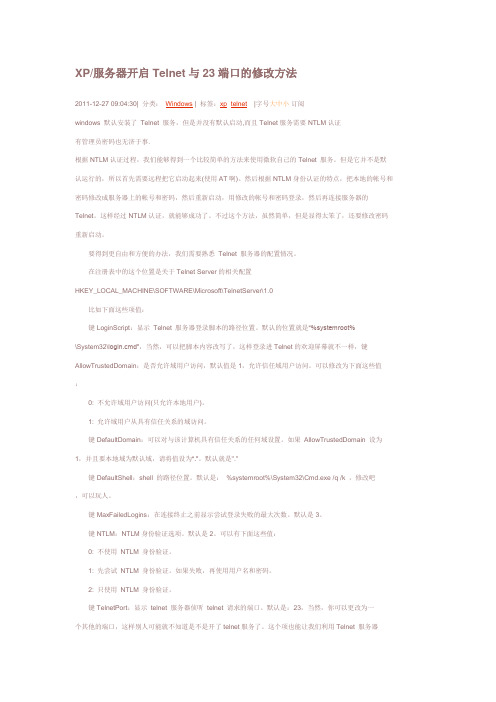
XP/服务器开启Telnet与23端口的修改方法2011-12-27 09:04:30| 分类:Windows | 标签:xp telnet |字号大中小订阅windows 默认安装了Telnet 服务,但是并没有默认启动,而且Telnet服务需要NTLM认证有管理员密码也无济于事.根据NTLM认证过程,我们能够得到一个比较简单的方法来使用微软自己的Telnet 服务。
但是它并不是默认运行的,所以首先需要远程把它启动起来(使用AT啊)。
然后根据NTLM身份认证的特点,把本地的帐号和密码修改成服务器上的帐号和密码,然后重新启动,用修改的帐号和密码登录,然后再连接服务器的Telnet。
这样经过NTLM认证,就能够成功了。
不过这个方法,虽然简单,但是显得太笨了,还要修改密码重新启动。
要得到更自由和方便的办法,我们需要熟悉Telnet 服务器的配置情况。
在注册表中的这个位置是关于Telnet Server的相关配置HKEY_LOCAL_MACHINE\SOFTWARE\Microsoft\TelnetServer\1.0比如下面这些项值:键LoginScript:显示Telnet 服务器登录脚本的路径位置。
默认的位置就是“%systemroot%\System32\login.cmd”,当然,可以把脚本内容改写了,这样登录进Telnet的欢迎屏幕就不一样,键AllowTrustedDomain:是否允许域用户访问,默认值是1,允许信任域用户访问。
可以修改为下面这些值:0: 不允许域用户访问(只允许本地用户)。
1: 允许域用户从具有信任关系的域访问。
键DefaultDomain:可以对与该计算机具有信任关系的任何域设置。
如果AllowTrustedDomain 设为1,并且要本地域为默认域,请将值设为“.”。
默认就是"."键DefaultShell:shell 的路径位置。
默认是:%systemroot%\System32\Cmd.exe /q /k ,修改吧,可以玩人。
解除管理员权限
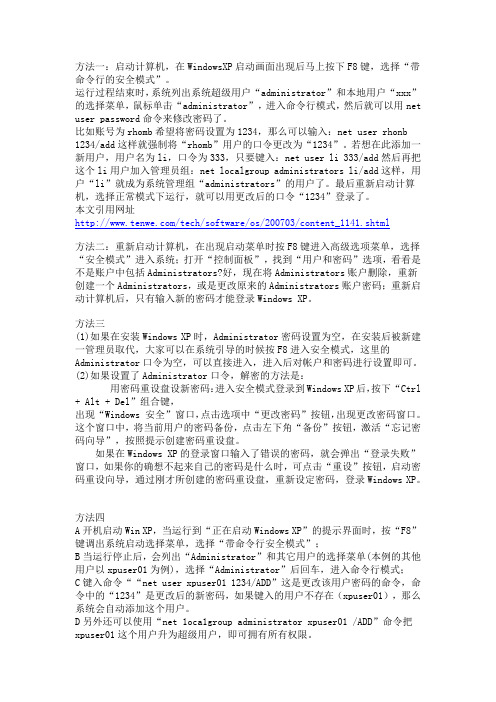
方法一:启动计算机,在WindowsXP启动画面出现后马上按下F8键,选择“带命令行的安全模式”。
运行过程结束时,系统列出系统超级用户“administrator”和本地用户“xxx”的选择菜单,鼠标单击“administrator”,进入命令行模式,然后就可以用net user password命令来修改密码了。
比如账号为rhomb希望将密码设置为1234,那么可以输入:net user rhonb 1234/add这样就强制将“rhomb”用户的口令更改为“1234”。
若想在此添加一新用户,用户名为li,口令为333,只要键入:net user li 333/add然后再把这个li用户加入管理员组:net localgroup administrators li/add这样,用户“li”就成为系统管理组“administrators”的用户了。
最后重新启动计算机,选择正常模式下运行,就可以用更改后的口令“1234”登录了。
本文引用网址/tech/software/os/200703/content_1141.shtml方法二:重新启动计算机,在出现启动菜单时按F8键进入高级选项菜单,选择“安全模式”进入系统;打开“控制面板”,找到“用户和密码”选项,看看是不是账户中包括Administrators?好,现在将Administrators账户删除,重新创建一个Administrators,或是更改原来的Administrators账户密码;重新启动计算机后,只有输入新的密码才能登录Windows XP。
方法三(1)如果在安装Windows XP时,Administrator密码设置为空,在安装后被新建一管理员取代,大家可以在系统引导的时候按F8进入安全模式,这里的Administrator口令为空,可以直接进入,进入后对帐户和密码进行设置即可。
(2)如果设置了Administrator口令,解密的方法是:用密码重设盘设新密码:进入安全模式登录到Windows XP后,按下“Ctrl + Alt + Del”组合键,出现“Windows 安全”窗口,点击选项中“更改密码”按钮,出现更改密码窗口。
administrator

一利用"Administrator"我们知道在安装WIN XP过程中,首先是以"Administrator"默认登陆,然后会要求创建一个新帐户,以便进入WIN XP时使用此新建帐号,而且在WIN XP的登陆界面中也只会出现创建的这个用户帐户,不会出现"Administrator",但实际上该"Administrator"帐号还是存在的,并且密码为空.当我们了解了这一点以后,假如忘记了登陆密码的话,在登陆界面上,按住Ctrl+Alt键,再按住Del键两次,即可出现经典的登陆画面,此时在用户名处键入"Administrator",密码为空进入,然后再修改"ZHANGBQ"的密码即可.二利用NET命令我们知道在WIN XP中提供了"net user"命令,该命令可以添加,修改用户帐户信息,其语法格式为:net user[UserName[Password|*][options]][/domain]net user[UserName{Password|*}/add[options][/domain]net user[UserName[/delete][/domain]]每个参数的具体含义在WIN XP帮助中已做了详细的说明,在此笔者就不多阐述了.好了,我们现在以恢复本地用户"zhangbq"口令为例,来说明解决忘记登陆密码的步骤:1 重新启动计算机,在启动画面出现后马上按下F8键,选择"带命令行的安全模式".2 运行过程结束时,系统列出了系统超级用户"Administrator"和本地用户"ZHANGBQ"的选择菜单,鼠标单击"Administrator",进入命令行模式.3 键入命令:"net user zhangbq 123456/add",强制将"zhangbq"用户的口令更改为"123456".若想在此添加一个新用户(如:用户名为"abcdef",口令为"123456")的话,请键入"net user abcdef 123456/add",添加后可用"net localgroup administrators abcdef/add"命令将用户提升为系统管理组"Administrator"的用户,并使其具有超级权限.4 重新启动计算机,选择正常模式下运行,就可以用更改后的口令"123456"登陆"ZHANGBQ"用户了.三。
Linux通过Shell脚本命令修改密码的两种方式

Linux通过Shell脚本命令修改密码的两种⽅式
交互⽅式修改密码
1. ssh 远程到主机;
2. 切换到root账号;
[⼀般都是切换到root进⾏密码修改,如果普通⽤户修改⾃⼰的密码,要输⼊原密码,然后新密码要满⾜复杂度才OK];
3. passwd username
使⽤passwd username 修改 username 的密码;
使⽤该命令会有提⽰,即进⼊了交互界⾯,输⼊密码即可。
使⽤脚本修改密码
很多时候我们可能需要远程执⾏服务器上的脚本来修改账号密码,此时就没有办法进⾏交互了。
此时可以使⽤如下两种⽅式修改密码:
⽅式1:
echo "password" | passwd testuser --stdin > /dev/null 2>&1
⽅式2:
echo testuser:password|chpasswd
注:
1.密码字符串的双引号,可有可⽆,见上⾯⽅式1 和⽅式2 的例⼦
2.如果密码中包含 $ 字符,需要使⽤反斜线进⾏转义,如:
echo testuser:password\$|chpasswd
总结
以上所述是⼩编给⼤家介绍的Linux通过Shell脚本命令修改密码的两种⽅式,希望对⼤家有所帮助,如果⼤家有任何疑问请给我留⾔,⼩编会及时回复⼤家的。
在此也⾮常感谢⼤家对⽹站的⽀持!。
利用域控设置启动脚本统一更改客户端administrator密码

1、首先写好批处理文件并保存到域控上,如下图所示(保存路径和脚本内容):
该策略是应用到计算机上的,所以作用到含有计算机的OU,策略是网络路径
注:密码格式一定要复杂才行,开始设置密码过于简单而一直不能生效,后来改密码后成功。
2、在域控上新建一个OU,然后在OU里新建策略,如下图所示:
点击上图的“显示文件”,并把脚本文件复制到里面,如下图所示:
经过以上设置后完成并退出。
3、把要运用此策略的计算机移动到此OU里,如下图所示:
4、运用gpupdate /force 在服务器强制刷新策略后,在客户端也刷新后重启计算机后即可看到账号已成功刷到客户机上:。
如何利用“administrator”

方法1——利用“administrator”(此方法适用于管理员用户名不是“administrator”的情况)我们知道在安装Windows XP过程中,首先是以“administrator”默认登录,然后会要求创建一个新账户,以进入Windows XP时使用此新建账户登录,而且在Windows XP的登录界面中也只会出现创建的这个用户账号,不会出现“administrator”,但实际上该“administrator”账号还是存在的,并且密码为空。
当我们了解了这一点以后,假如忘记了登录密码的话,在登录界面上,按住Ctrl+Alt键,再按住Del键二次,即可出现经典的登录画面,此时在用户名处键入“administrator”,密码为空进入,然后再修改“zhangbp”的口令即可。
方法2——删除SAM文件(注意,此法只适用于WIN2000)Windows NT/2000/XP中对用户帐户的安全管理使用了安全帐号管理器(Security Account Manager , SAM)的机制,安全帐号管理器对帐号的管理是通过安全标识进行的,安全标识在帐号创建时就同时创建,一旦帐号被删除,安全标识也同时被删。
安全标识是唯一的,即使是相同的用户名,在每次创建时获得的安全标识完全不同。
因此,一旦某个帐号被用户名重建帐号,也会被赋予不同的安全标识,不会保留原来的权限。
安全帐号管理器的具体表现就是%SystemRoot%system32configsam文件。
SAM文件是Windows NT/2000/XP的用户帐户数据库,所有用户的登录名以及口令等相关信息都会保存在这个文件中。
知道了这些,我们的解决办法也产生了:删除SAM文件,启动系统,它会重建一个干净清白的SAM,里面自然没有密码了。
不过,这么简单的方法在XP是不适用的,可能微软以此为BUG,做了限制……所以现在在XP系统下,即使你删除了SAM,还是不能删除密码,反而会使系统启动初始化出错,从而进入死循环而不能进系统!!方法3——从SAM文件中找密码(前提……会使用DOS基本命令就行)在系统启动前,插入启动盘,进入:C:WINNTSystem3Config 用COPY命令将SAM文件复制到软盘上。
跳过控制面板,利用VBS脚本修改计算机管理员账户的密码

跳过控制面板,利用VBS脚本修改计算机管理员账户的密码【摘要】现代化社会,电脑已成为我们不可缺少的一部分,有很多用户的网络环境没有AD域,服务器都是属于工作组的,安全性不是很高。
然而管理员账号的密码需要定期修改,每次修改都需要花很多时间做重复的烦人的工作。
所以,笔者写了一个VBS脚本,把需要改管理员密码的服务器(IP地址)写入到一个TXT文件中,然后放在脚本所在目录下,双击运行脚本,输入要更改的用户名和密码,即可完成这些任务,大大提高了运维工作效率。
【正文】1、首先在新建一个文本文档,粘贴下面一段代码。
保存记事本文档,重命名为“更改账户登陆密码”,把文件的后缀名txt改为vbs。
代码如下:dim username,passwordusername=InputBox ('请输入要修改密码的用户名: ')NewPassword=InputBox('请输入新的密码: ')IF username=Empty or NewPassword=Empty Then '判断用户名和密码输入是否为空,为空则提示并退出脚本Wscript.Echo '您输入的用户名或密码为空,请重新运行脚本输入。
'Wscript.QuitEnd IfReturn=MsgBox ('您输入的用户名为:'&username&vbcrlf&vbcrlf&'即将要修改的新密码为:'&NewPassword&vbcrlf&vbcrlf&'取消修改密码请点击“取消”,继续请点击“确定”',VBOKCancel + vbQuestion+ vbDefaultButton2,'用户名密码修改提示')If Return=2 Then '判断用户点击的按钮,确定则继续修改密码,取消则退出脚本不修改密码Wscript.QuitEnd IfSet FSO=createObject('scripting.FileSystemObject')If FSO.FileExists('ServersIP.txt') ThenSet IPFile=FSO.OpenTextFile('ServersIP.txt',1,false) '循环读取ServersIP.txt的每一行内容,获取要修改密码的计算机Do While IPFile.AtendOfStream<>truestrComputer=IPFile.ReadLine()Call CPword(strComputer,UserName,NewPassword) '调用密码修改函数LoopElseWscript.Echo '未在脚本所在目录找到ServersIP.txt文件,请创建并输入计算机IP地址(一个IP占一行)' '如果不存在ServersIP.txt则提示并退出脚本Wscript.QuitEnd If'清除缓存IPFile.CloseSet FSO=nothingSet IPFile=nothingFunction CPword(strComputer,UserName,NewPassword) '密码修改函数Set objUser=GetObject('WinNT://' & strComputer & '/'&UserName&',user') '修改账户名为administrator的密码objUser.SetPassword NewPassword '更改为新密码objUser.SetInfo '账号的信息对象Wscript.echo '密码修改完成,请测试账户是否可以登录!'End Function2、在“更改账户登陆密码”的同文件夹中新建一个文本文档,输入本地IP地址,保存并重命名为ServersIP.txt。
远程批量修改linux服务器密码的脚本
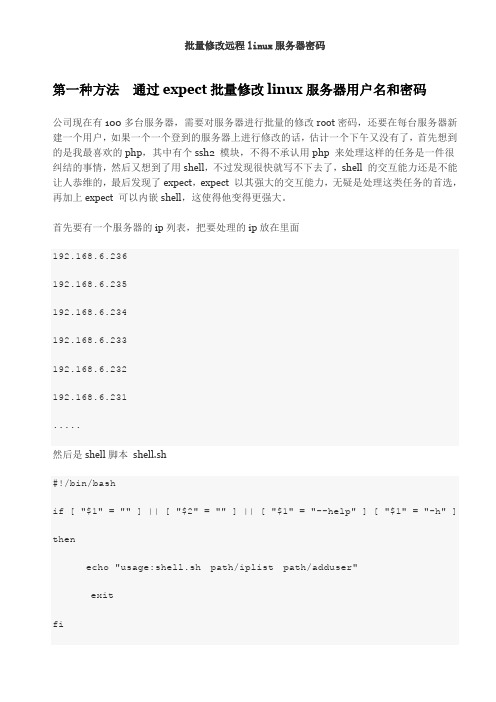
批量修改远程linux服务器密码第一种方法通过expect批量修改linux服务器用户名和密码公司现在有100多台服务器,需要对服务器进行批量的修改root密码,还要在每台服务器新建一个用户,如果一个一个登到的服务器上进行修改的话,估计一个下午又没有了,首先想到的是我最喜欢的php,其中有个ssh2 模块,不得不承认用php 来处理这样的任务是一件很纠结的事情,然后又想到了用shell,不过发现很快就写不下去了,shell 的交互能力还是不能让人恭维的,最后发现了expect,expect 以其强大的交互能力,无疑是处理这类任务的首选,再加上expect 可以内嵌shell,这使得他变得更强大。
首先要有一个服务器的ip列表,把要处理的ip放在里面192.168.6.236192.168.6.235192.168.6.234192.168.6.233192.168.6.232192.168.6.231.....然后是shell脚本shell.sh#!/bin/bashif [ "$1" = "" ] || [ "$2" = "" ] || [ "$1" = "--help" ] [ "$1" = "-h" ] thenecho "usage:shell.sh path/iplist path/adduser"exitficat $1 | while read linedo[ -z $line ] && continue $2 $line;doneecho -e "\n well done\n"下面是最重要的部分adduser#!/usr/bin/expect#登录的用户名set loginuser ""#密码set loginpass ""#要修改的用户名set passuser "dfdjfk"#要修改成的新密码set newpass "your new password"#要添加的新的用户名set newusername "newusername"#要添加的新用户的密码set newpasswd "newpasswd"set ipaddr [lrange $argv 0 0]set timeout 300set cmd_prompt "]#|~]?"#---------------------------------------------------通过ssh 登录spawn ssh $loginuser@$ipaddrset timeout 300expect {-re "Are you sure you want to continue connecting (yes/no)?" { send "yes\r"} -re "assword:" {send "$loginpass\r"} -re "Permission denied, please try again." {exit} -re "Connection refused" {exit} timeout {exit} eof {exit}}expect {-re "assword:" {send "$loginpass\r"}-re $cmd_prompt {send "\r"}}#-------------------------------------------修改密码 send "passwd $passuser \r";expect {"New UNIX password:" {send "$newpass\r"}"passwd: Only root can specify a user name." {exit}}expect {"Retype new UNIX password:" {send "$newpass\r"}}#------------------------------------------------------添加一个新用户并改密码expect -re $cmd_promptsleep 1send "useradd $newusername \r"sleep 1send "passwd $newusername \r";expect {"New UNIX password:" {send "$newpasswd\r"}"passwd: Only root can specify a user name." {exit}}expect {"Retype new UNIX password:" {send "$newpasswd\r"}}#---------------------------------------------退出expect -re $cmd_promptexitok 调试完也将近花费了一个下午第二种方法通过shell脚本实现批量更改密码#!/bin/bash# BY kerryhu# MAIL:king_819@# BLOG:# Please manual operation yum of before Operation.....一、建立信任关系192.168.9.203 为管理机192.168.9.201 192.168.9.202 为远程linux服务器1、在管理机生成证书、[root@manage ~]# ssh-keygen -t rsa (然后一路回车)Generating public/private rsa key pair.Enter file in which to save the key (/root/.ssh/id_rsa):Enter passphrase (empty for no passphrase):Enter same passphrase again:Your identification has been saved in /root/.ssh/id_rsa. (私钥)Your public key has been saved in /root/.ssh/id_rsa.pub. (公钥)The key fingerprint is:36:ec:fc:db:b0:7f:81:7e:d0:1d:36:5e:29:dd:5b:a02、将管理机上的公钥传送到各远程服务器如远程服务器更改了默认的ssh端口号,就使用scp -P 17173,17173为端口号[root@manage .ssh]# scp id_rsa.pub 192.168.9.201:/root/.ssh/authorized_keys[root@manage .ssh]# scp id_rsa.pub 192.168.9.202:/root/.ssh/authorized_keys管理机与远程主机信任关系建立完毕注意:可能会出现并未建立信任关系的情况。
实验五 Windows XP系统下的网络命令( 一)
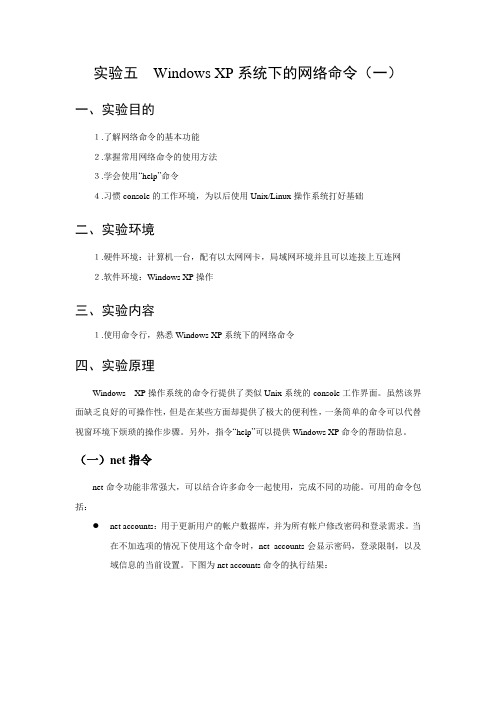
实验五Windows XP系统下的网络命令(一)一、实验目的1.了解网络命令的基本功能2.掌握常用网络命令的使用方法3.学会使用“help”命令4.习惯console的工作环境,为以后使用Unix/Linux操作系统打好基础二、实验环境1.硬件环境:计算机一台,配有以太网网卡,局域网环境并且可以连接上互连网2.软件环境:Windows XP操作三、实验内容1.使用命令行,熟悉Windows XP系统下的网络命令四、实验原理Windows XP操作系统的命令行提供了类似Unix系统的console工作界面。
虽然该界面缺乏良好的可操作性,但是在某些方面却提供了极大的便利性,一条简单的命令可以代替视窗环境下烦琐的操作步骤。
另外,指令“help”可以提供Windows XP命令的帮助信息。
(一)net指令net命令功能非常强大,可以结合许多命令一起使用,完成不同的功能。
可用的命令包括:net accounts:用于更新用户的帐户数据库,并为所有帐户修改密码和登录需求。
当在不加选项的情况下使用这个命令时,net accounts会显示密码,登录限制,以及域信息的当前设置。
下图为net accounts命令的执行结果:图1:net accounts的执行结果●net config:用于显示工作站或服务器服务的配置信息。
使用时若不带参数开关SERVER(显示关于服务器服务的配置的有关信息)或WORKSTATION(显示关于工作站服务的配置的有关信息),它会显示一个可配置服务的列表。
下图为net config workstation命令的执行结果:图2:net config命令的执行结果●net computer:用于添加或删除域数据库中的计算机。
该命令仅在Windows服务器下才是有效的。
●net continue:用于激活一个被net pause命令挂起的Windows服务。
●net file:用于关闭一个共享的文件并且删除文件锁。
怎样去除电脑开机密码

一、在开机时,按下F8进入"带命令提示符的安全"模式输入"NET USER+用户名+123456/ADD"可把某用户的密码强行设置为"123456”二、如用户忘记登入密码可按下列方法解决1.在计算机启动时按〔F8〕及选〔Safe Mode With Command Prompt〕2。
选〔Administrator〕后便会跳出〔Command Prompt〕的窗口3。
用〔Net〕的命令增加一个用户,例:增加一个用户名为alanhkg888,命令语法如下:net user alanhkg888/add 4。
将新增用户提升至Administrator的权力,例:提升刚才增加用户alanhkg888的权力,命令语法如下net localgroup administrators alanhkg888/add 5.完成上列步骤后重新启动计算机,在启动画面上便增加了一个用户alanhkg888了,选alanhkg888进入6。
登入后在〔控制台〕→〔使用者账户〕→选忘记密码的用户,然后选〔移除密码〕后〔等出〕7.在登入画面中选原来的用户便可不需密码情况下等入(因已移除了)8。
删除刚才新增的用户,在〔控制台〕→〔使用者账户〕→选〔alanhkg888〕,然后选〔移除账户〕便可*不适用于忘记安装时所设定〔administrator〕的密码三、1、重新启动Windows XP,在启动画面出现后的瞬间,按F8,选择"带命令行的安全模式”运行。
2、运行过程停止时,系统列出了超级用户administrator和本地用户owner的选择菜单,鼠标点击administrator,进入命令行模式。
3、键入命令:”net user owner 123456/add”,强制性将OWNER用户的口令更改为"12345 6”。
若想在此添加某一用户(如:用户名为abcdef,口令为123456)的话,请键入"net user abcdef 123456/add",添加后可用"net localgroup administrators abcdef/add"命令将用户提升为系统管理组administrators用户,具有超级权限。
Linux系统用户密码管理脚本使用Shell脚本管理用户密码策略
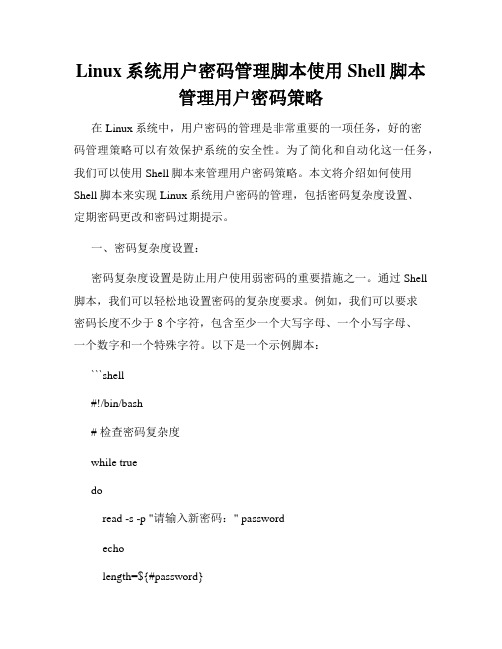
Linux系统用户密码管理脚本使用Shell脚本管理用户密码策略在Linux系统中,用户密码的管理是非常重要的一项任务,好的密码管理策略可以有效保护系统的安全性。
为了简化和自动化这一任务,我们可以使用Shell脚本来管理用户密码策略。
本文将介绍如何使用Shell脚本来实现Linux系统用户密码的管理,包括密码复杂度设置、定期密码更改和密码过期提示。
一、密码复杂度设置:密码复杂度设置是防止用户使用弱密码的重要措施之一。
通过Shell 脚本,我们可以轻松地设置密码的复杂度要求。
例如,我们可以要求密码长度不少于8个字符,包含至少一个大写字母、一个小写字母、一个数字和一个特殊字符。
以下是一个示例脚本:```shell#!/bin/bash# 检查密码复杂度while truedoread -s -p "请输入新密码:" passwordecholength=${#password}if [[ $length -lt 8 || !($password =~ [A-Z]) || !($password =~ [a-z])|| !($password =~ [0-9]) || !($password =~ [\!\@\#\$\%\^\&\*\(\)\_\+\-\=]) ]]; thenecho "密码不符合复杂度要求,请重新输入!"continuefibreakdone# 设置新密码echo "设置成功!"```以上示例脚本将要求用户输入新密码,并根据预设的复杂度要求进行检查。
只有当密码符合要求时,用户才能成功设置密码。
二、定期密码更改:定期更改密码是一种常用的安全措施,可以降低密码被破解的风险。
通过Shell脚本,我们可以自动化执行定期密码更改的任务。
以下是一个示例脚本:```shell#!/bin/bash# 获取当前用户current_user=$(whoami)# 生成新密码new_password=$(openssl rand -base64 12)# 更新密码echo -e "$new_password\n$new_password" | passwd $current_user# 显示新密码echo "您的新密码是:$new_password"```以上示例脚本会在当前用户登录后执行密码更改操作。
一步一步教你如何修改Logonui

一步一步教你如何修改Logonui.exe一.登陆画面修改大家下了登陆画面不知道怎么用就要看看了。
修改logon的工具较多。
变脸王想必大家都知道。
此外还有logonxp (专业修改登陆画面,英文的,不过操作起来还算方便)还有LogonLoader二.登陆画面制作一、在你的电脑里找到logonui.exe文件,通常位于c:\windows\system32目录中,复制两份,一份作为备份,一份用来编辑。
二、用ResHacker打开logonui.exe文件。
现在我们可以开始动手制作我们自己的XP登录界面了。
在ResH acker中我们可以看到有UIFILE,Bitmap,String Table,Version Info四大项。
我们要修改的就是这几项。
第一项:UIFILEa、改变背景颜色。
打开:\UIFILE\1000\1033\,我们可以看到XP的原始logonui.exe的定义如下:(可能一下子没看到,向下滚动右边的滚动条)把其中的颜色改变为你中意的颜色就行了。
如把argb(0,0,0,0)改为argb(99,118,149)等等。
如果你不熟悉RGB值,(谁又能记得很清楚了)请下载一个叫好色鬼的软件,使用很简单。
b、改变密码的字符形状。
按CTRL+F,或者选择“查看”菜单中的“查找文本”,找到:passwordcharacte r。
可以看到其定义为一个4位数的数字,实际是个ASCII的16位值。
如下:passwordcharacter: 9679;fontface: "arial";同时注意下面fontface一行,它定义了使用的字体,XP默认的是arial字体和9679,也就是你输入密码时看到的小黑圆点。
不同字体的ASCII-hex值代表的字符不一样。
你可以把这段改为:passwordcharacter: 207;fontface: "webdings";这是什么符号呢,你试过就知道了。
- 1、下载文档前请自行甄别文档内容的完整性,平台不提供额外的编辑、内容补充、找答案等附加服务。
- 2、"仅部分预览"的文档,不可在线预览部分如存在完整性等问题,可反馈申请退款(可完整预览的文档不适用该条件!)。
- 3、如文档侵犯您的权益,请联系客服反馈,我们会尽快为您处理(人工客服工作时间:9:00-18:30)。
忘记WinXP用户密码用脚本进行恢复
一种不用第三方软件的方法来恢复管理员密码,大家可以看看这招技巧如
何。
Windows XP启动脚本(startup scripts)是计算机在登录屏幕出现之前运行的批处理文件,它的功能类似于Windows 9×和DOS中的自动执行批处理文件autoexec.bat。
利用这个特性,可以编写一个批处理文件重新设置用户密码,并将它加入启动脚本中,这样就达到了目的。
以下是具体步骤(假设系统目录为C:
\Windows)。
1.使用Windows98启动盘启动电脑。
编写一个能恢复密码的批处理文件
a.bat,内容只需要一条“net user”命令即可:“Net user rwd 12345678”。
这条命令的意思是将用户rwd的密码设置为“12345678”(有关Net命令的用法,可参考Windows帮助)。
然后将文件a.bat保存到
“C:\windows\system32\GroupPolicy\Machine\Scripts\Startup”下。
2.编写一个启动/关机脚本配置文件scripts.ini,这个文件名是固定的,不能
改变。
内容如下:
[Startup]
0CmdLine=a.bat
0Parameters=
3.将文件scripts.ini保存到
“C:\winnt\system32\GroupPolicy\Machine\Scripts”下。
scripts.ini保存着计算机启动/关机脚本的设置数据,文件内容通常包含两个数据段:[Startup]和[Shutdown]。
[Startup]数据段下是启动脚本配置,[Shutdown]数据段下是关机脚本配置。
每个脚本条目被分成脚本名和脚本参数两部分存储,脚本名保存在XCmdLine关键字下,参数保存在XParameters关键字下,这里的X表示从0开始的脚本序号,以区别多个脚本条目和标志各脚本条目的运行顺序。
4.取出Windows 98启动盘,重新启动电脑,等待启动脚本运行。
启动脚本
运行结束后用户rwd的密码就被恢复为“12345678”。
5.登录成功后删除上述步骤建立的两个文件。
说明:任卫东朋友的电脑使用的是FAT32文件系统,如果使用NTFS文件系统,可以将这块硬盘以从盘模式挂接到其它能识别NTFS文件系统(如Windows 2000或Windows XP)的计算机上进行上述操作。
本方法可以恢复管
理员(Administrator)的密码。
对Windows2000系统中本地计算机用户和域用
户的密码恢复同样有效。
